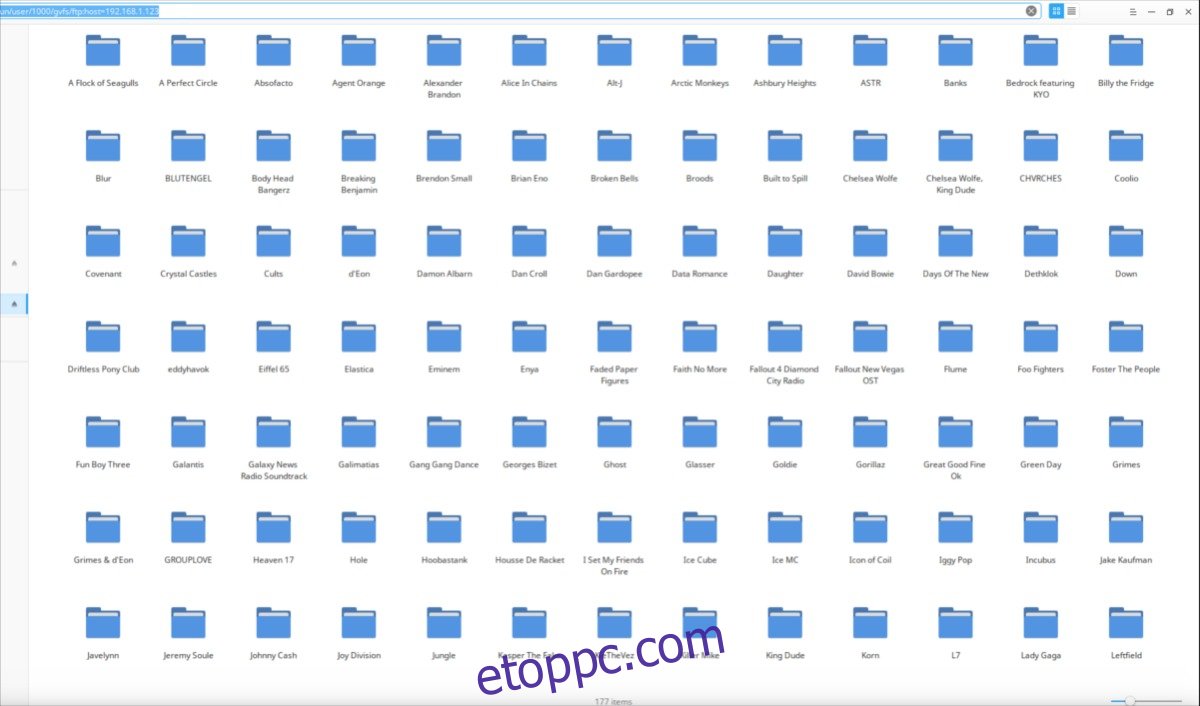Nehéz elhinni, de 2017-ben az FTP továbbra is az egyik legmegbízhatóbb módja a nagy fájlok átvitelének egyik helyről a másikra az interneten. Sok szakértő más megoldások felé fordult (például a Syncing/Bittorrent és az NFS), de azok számára, akik gyorsan, egyszerűen és megbízhatóan szeretnének adatátvitelt végezni, továbbra is az FTP-szerver a legjobb megoldás. Ebben az oktatóanyagban megmutatjuk, hogyan üzemeltethet FTP-kiszolgálót Linuxon. Az úgynevezett eszközt fogjuk használni vsftpd FTP szerver. Számos háttérkiszolgáló eszköz létezik, amely azt teszi, amit ez az eszköz. Ha nem szeretné a vsftpd-t FTP-kiszolgálóként használni, nagyon könnyű jó alternatívát találni. Ennek ellenére a vsftpd-nek sok története van, és valószínűleg ez a legjobb.
SPOILER FIGYELMEZTETÉS: Görgessen le, és tekintse meg a cikk végén található oktatóvideót.
Tartalomjegyzék
Telepítés
A vsftpd beszerzése meglehetősen egyszerű, mivel a szoftver nagyon kicsi. Ami a szervereszközöket illeti, ez viszi a tortát. Ez egy kis démon konfigurációs fájllal, amely lehetővé teszi, hogy bárki gyorsan és egyszerűen üzemeltethessen FTP-kiszolgálót a LAN-ján vagy az interneten keresztül. A legjobb az egészben, hogy ez az eszköz szinte mindenen működik. Ez azt jelenti, hogy ha gyors és piszkos módra van szüksége az adatok egyik kiszolgálóról a másikra való átvitelére, akkor a vsftpd-t gyakorlatilag bármilyen Linux-szerver disztribúción felállíthatja.
Ezenkívül a szokásos PC asztali Linux operációs rendszerek is tartalmazzák ezt a szerverszoftvert, lehetővé téve a szerver gyors futtatását közvetlenül az otthoni számítógépéről.
Ubuntu
sudo apt install vsftpd sudo systemctl enable vsftpd sudo systemctl start vsftpd
Debian
sudo apt install vsftpd sudo systemctl enable vsftpd sudo systemctl start vsftpd
Arch Linux
sudo pacman -S vsftpd sudo systemctl enable vsftpd sudo systemctl start vsftpd
Fedora
sudo dnf install vsftpd sudo systemctl enable vsftpd sudo systemctl start vsftpd
Nyissa meg a SUSE-t
sudo zypper install vsftpd sudo systemctl enable vsftpd sudo systemctl start vsftpd
Egyéb
A vsftpd eszköz egy olyan szolgáltatás, amely lehetővé teszi bármely Linux-kiszolgálónak (vagy PC-nek), hogy FTP-kiszolgálót tartson és tároljon. Az FTP protokollt, annak ellenére, hogy nagyon régi, még ma is nagyon használják, így a vsftpd eszköz szinte az összes fő Linux disztribúción megtalálható PC-re és szerverre.
A Linux disztribúcióhoz való beszerzéséhez nyissa meg a terminált, és keresse meg a csomagkezelőben a „vsftpd” vagy az „FTP server” kifejezést. Ki kell próbálnia más FTP-tárhely-eszközöket is, ha a Linux-alapú operációs rendszer nem rendelkezik vsftpd-vel.
Konfiguráció
A vsftpd telepítése és a systemd segítségével történő engedélyezése után a szolgáltatás fut. Maga az FTP-kiszolgáló azonban nem fog működni, ha nincs konfigurálva. Ehhez meg kell nyitnunk a vsftpd konfigurációs fájlt egy szövegszerkesztőben, és hozzá kell adni néhány dolgot. A terminálban nyissa meg a szövegszerkesztőt.
sudo nano /etc/vsftpd.conf
Alapértelmezés szerint a névtelen kapcsolatok engedélyezettek. Ez azt jelenti, hogy a felhasználók, függetlenül attól, hogy kik is könnyen csatlakozhatnak és használhatják az FTP-kiszolgálót. A dolgok megkönnyítése érdekében hagyja bekapcsolva ezt a lehetőséget. Ha nem, a beállítás letiltásához írjon be egy #-t az „anonymous_enable=YES” elé.
Ezután a nyílbillentyűkkel görgessen lefelé. Keresse meg a „write_enable=YES” és az „anon_upload_enable=YES” szöveget. Engedélyezze ezeket a beállításokat úgy, hogy eltávolítja előtte a # jelet.
A konfigurációs fájl lejjebb található egy biztonsági beállítás, amelyet engedélyezni kell. Ez a beállítás arra kényszeríti az FTP-kiszolgálót, hogy a saját felhasználóján fusson, és megfosztja a root jogosultságoktól. Ez azt jelenti, hogy ha valaki feltöri az FTP-kiszolgálóját, nem fogja tudni elrontani a teljes Linux-kiszolgálót vagy a számítógépet. Az egyértelműség kedvéért a vsftpd futhat e beállítás nélkül is, de nem javasoljuk.
A biztonsági beállítás engedélyezéséhez keresse meg a „nopriv_user=ftpsecure” elemet, és távolítsa el a # jelet.
Ha az összes beállítás engedélyezve van, indítsa újra a vsftpd-t a systemd init rendszerrel:
sudo systemctl restart vsftpd
Csatlakozzon a szerverhez a Linux fájlkezelő címsorában, és írja be:
ftp://local.ip.address
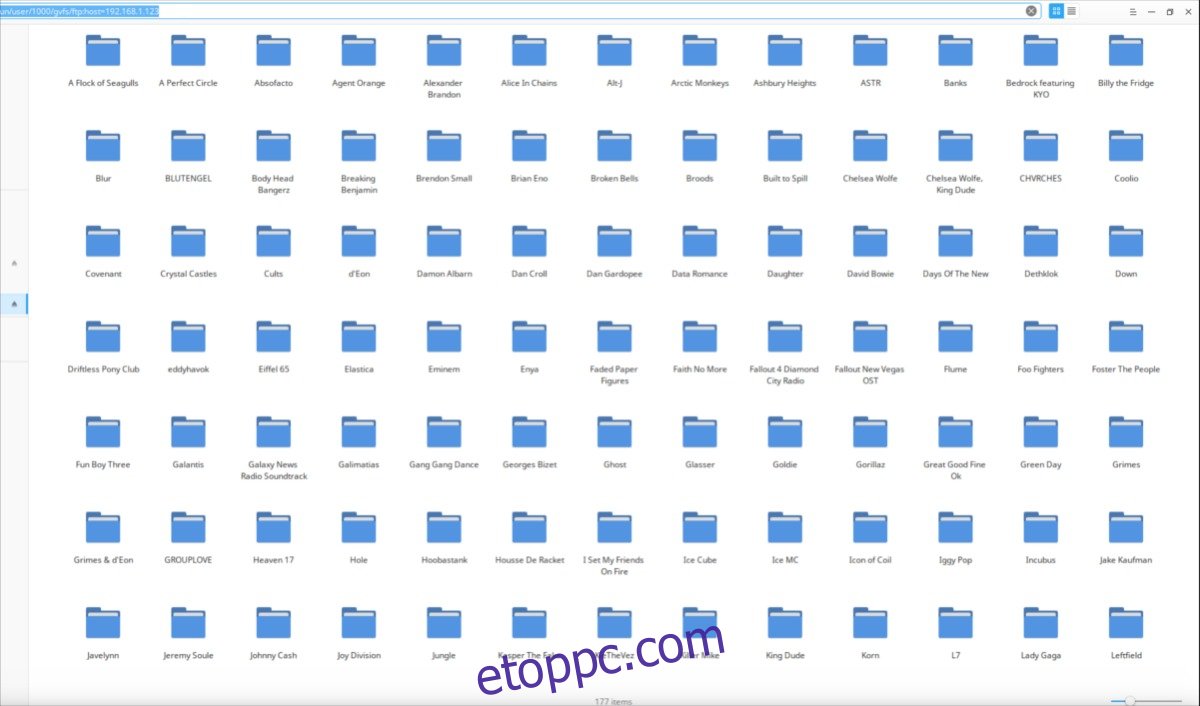
Megjegyzés: nem akar fájlkezelőt használni? Próbáld ki FileZilla helyette.
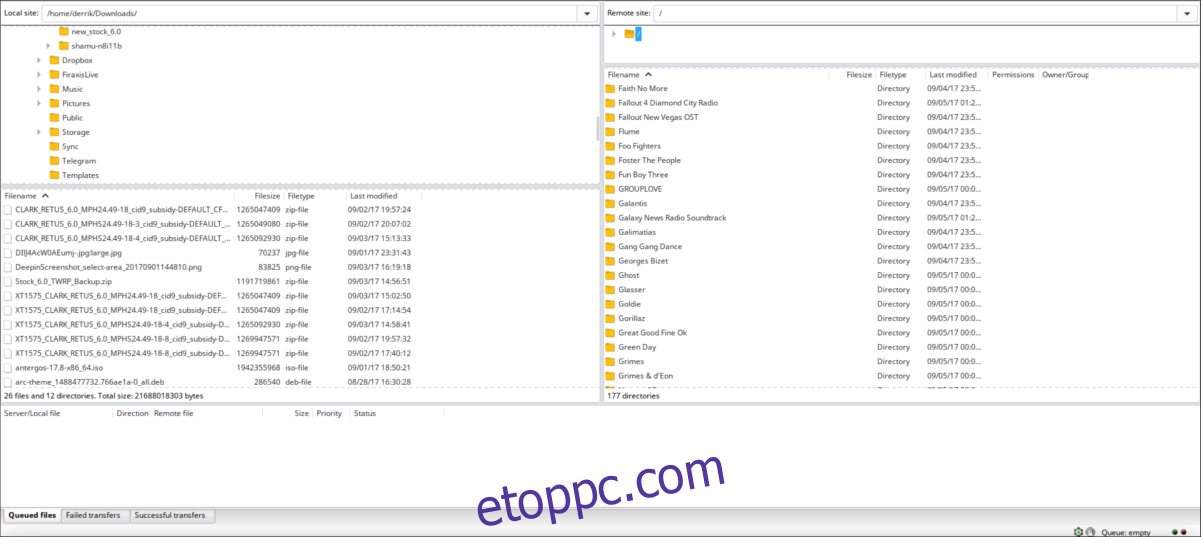
Használhatja a gazdagépnevet is, mint pl
ftp://ubuntu-server
satöbbi.
A szerver IP-címének megkereséséhez hajtsa végre az ifconfig parancsot, majd adja meg a parancs által visszaadott IP-címet (IPv4 alatt). Alternatív megoldásként tegye a következőket:
ping hostname
Ezután írja le az IP ping-leleteket.
SSH SFTP
Nem tudja futtatni ezt a vsftpd eszközt? Túl bonyolult? Van más mód is! Telepítse az SSH-t, és használja a beépített SFTP eszközt. Az SSH protokoll igény szerint biztonságos FTP-kiszolgálót tud tárolni. Ennek vannak előnyei, például egy gyors fájlátviteli szerver egy pillanat alatt. Vannak azonban jelentős hátrányai is, például a lassabb átviteli sebesség. A hagyományos FTP, bár nem annyira biztonságos, nem akadályozzák meg a titkosítási szabályokat, és ennek eredményeként a felhasználók nagyon gyorsan tudnak fájlokat átvinni.
Az SFTP biztosan kivezeti a felhasználókat a szorult helyzetből, de az FTP-t még 2017-ben sem tudja helyettesíteni. Szeretné megtanulni, hogyan állítsa működésbe az SFTP/SSH protokollt? Látogasson el ide, ha többet szeretne megtudni!
Következtetés
Kora ellenére az FTP még mindig megbízható eszköznek bizonyul. Kevés más átviteli protokoll ennyire megbízható a hálózaton keresztüli gyors és egyszerű adatátvitel során. Akár csak néhány fájlt próbál áthelyezni a webszerverére, vagy néhány fényképet átad néhány barátjának, a fájlátviteli protokoll továbbra is bizonyítja, hogy megvan a maga haszna.